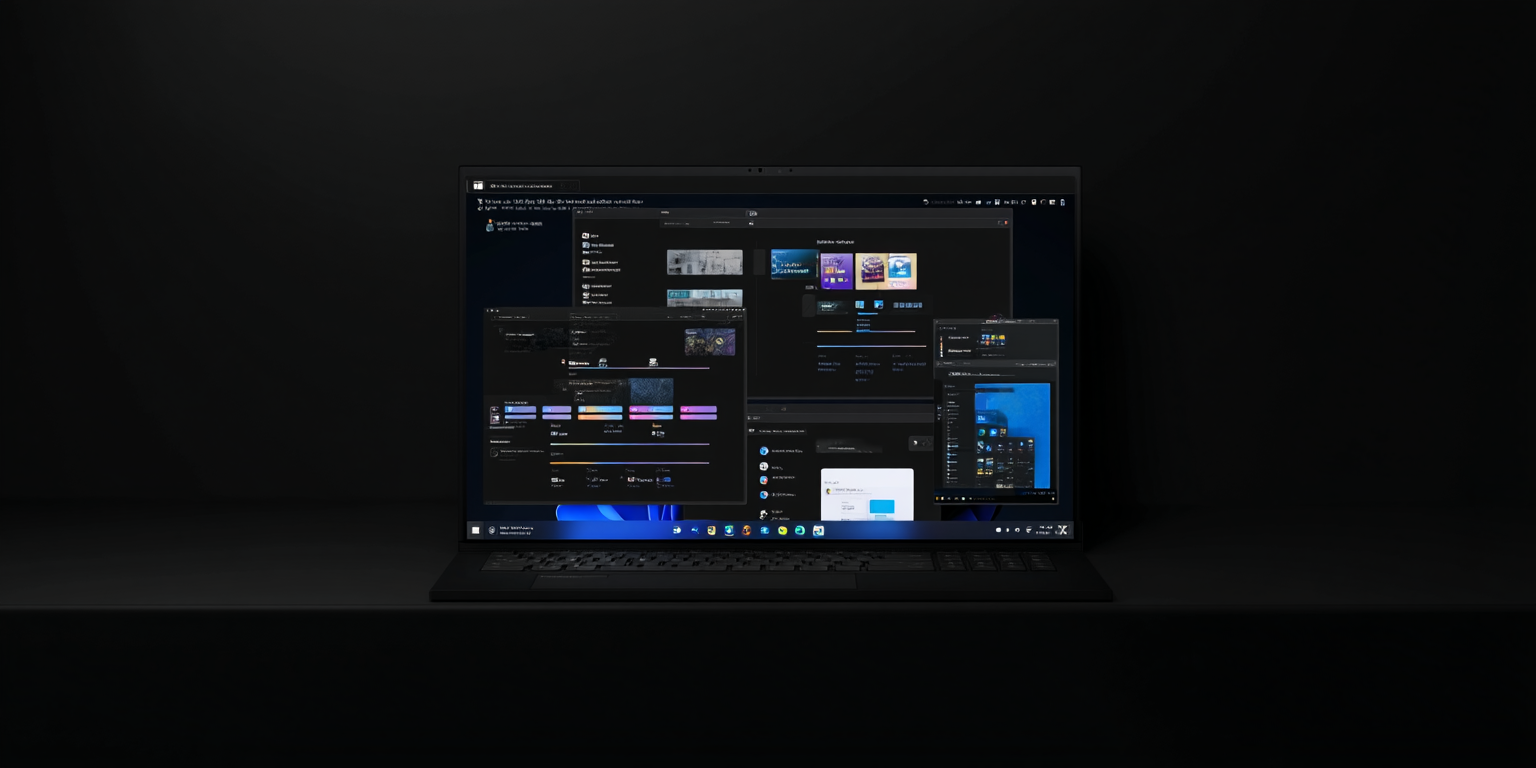A Windows 11 sötét témája nem pusztán esztétikai választás, hanem számos gyakorlati előnyt is kínál a felhasználók számára. Ez a funkció különösen értékes azoknak, akik hosszú órákat töltenek a képernyő előtt, vagy esti, éjszakai órákban használják számítógépüket.
Szemkímélő hatás
A sötét háttéren megjelenő világos szövegek kevésbé terhelik a szemet, mint a hagyományos, fehér hátterű felületek. Különösen igaz ez gyenge fényviszonyok között, például este vagy éjszaka történő munkavégzés során. A képernyőről érkező csökkentett kék fény mennyisége segíthet a szem fáradtságának és a digitális eszközök használatával összefüggő fejfájás enyhítésében.
Saját tapasztalatom alapján mondhatom, hogy késő esti cikkírások során a sötét téma használata jelentősen csökkentette a szemfáradtságot, és a következő napra is kipihentebb maradtam.
Energiatakarékosság
A sötét téma használata energiát takarít meg, különösen az OLED vagy AMOLED technológiát használó kijelzőkön. Ezeknél a képernyőtípusoknál a fekete pixelek ténylegesen kikapcsolnak, ami kevesebb energiafogyasztást eredményez. Laptopok esetében ez akár az akkumulátor üzemidejének meghosszabbodását is jelentheti.
A sötét téma bekapcsolása Windows 11-ben
A funkció bekapcsolása rendkívül egyszerű. A Start menüre kattintva válasszuk ki a Beállítások ikont, majd a bal oldali menüben kattintsunk a Személyre szabás lehetőségre. Itt válasszuk a Színek opciót, ahol az alapértelmezett megjelenés legördülő menüben kiválaszthatjuk a Sötét lehetőséget.
Gyorsabb megoldásként használhatjuk a Windows + I billentyűkombinációt a Beállítások megnyitásához, majd azonnal a Személyre szabás > Színek menüpontot választhatjuk.
Alkalmazások és a sötét téma
A legtöbb modern alkalmazás automatikusan követi a Windows témabeállításait, de néhány program esetében külön be kell kapcsolni ezt a funkciót. A Microsoft Edge böngésző például külön beállítási lehetőséget kínál erre a célra a böngésző beállításaiban, a megjelenés menüpont alatt.
Az Office alkalmazáscsalád tagjai szintén támogatják a sötét témát. A Word, Excel vagy PowerPoint esetében a Fájl > Beállítások > Általános menüpontban az Office téma legördülő menüből választhatjuk ki a sötét módot.
Testreszabási lehetőségek
A Windows 11 lehetővé teszi a sötét téma testreszabását is. A Beállítások > Személyre szabás > Színek menüpontban kiválaszthatunk egy hangsúlyos színt, amely megjelenik a rendszer különböző elemein, mint például a Start menü vagy az értesítési központ. Ez a személyes stílus kifejezésének lehetősége mellett segít vizuálisan elkülöníteni a különböző felületi elemeket.
További érdekesség, hogy beállíthatunk átmeneti módot is, amely napszaktól függően automatikusan vált a világos és sötét téma között. Ez különösen hasznos lehet azoknak, akik napközben és éjszaka is dolgoznak a számítógépükön.
Hosszú távon a sötét téma használata nemcsak kellemesebb élményt nyújt, hanem egészségügyi szempontból is előnyös lehet. A kisebb kék fény kibocsátás segíthet a cirkadián ritmus fenntartásában, különösen az esti órákban végzett számítógépes munka során.